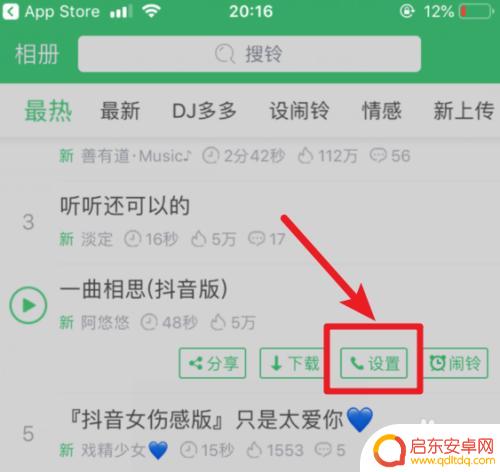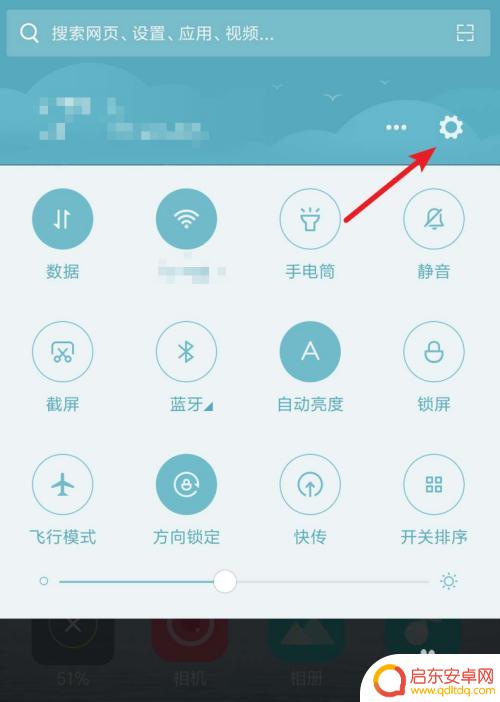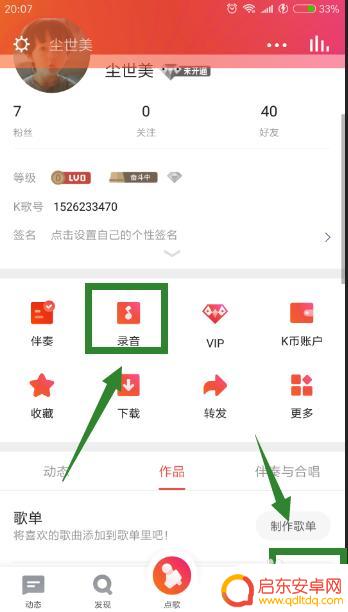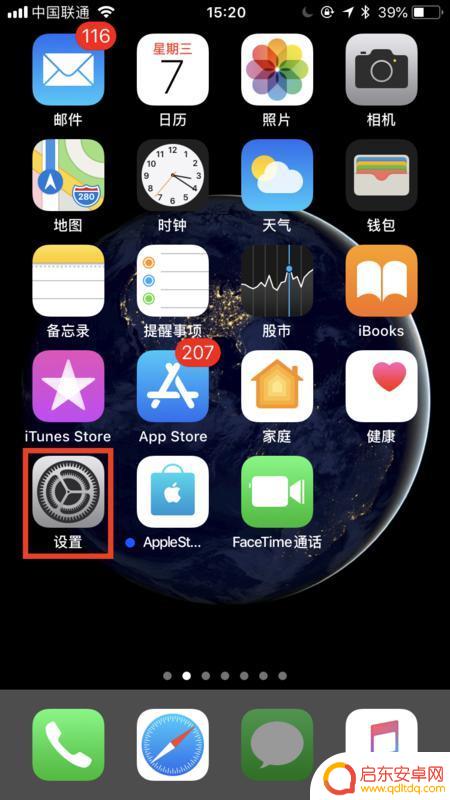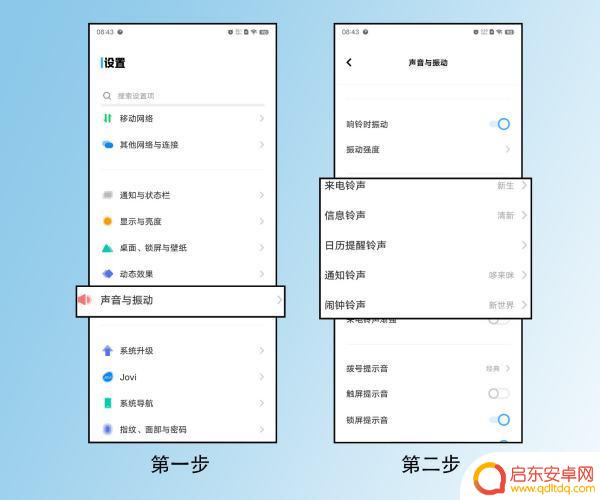苹果手机如何把mp3设为铃声 怎样把mp3歌曲传到iPhone并设为铃声
在日常生活中,手机铃声是我们经常接触到的东西,一个好听的铃声可以让我们的生活更加愉快,苹果手机作为一款备受青睐的智能手机品牌,自然也具备了个性化定制铃声的功能。如何将自己喜欢的mp3歌曲设置为手机铃声呢?接下来我们就来了解一下苹果手机如何把mp3设为铃声,以及怎样把mp3歌曲传到iPhone并设为铃声的方法。
怎样把mp3歌曲传到iPhone并设为铃声
步骤如下:
1.首先在手机上进入“App store”,点击底部的搜索栏,搜索“百度音乐”,如图所示。
备注:如果次帐号之前有下载过百度音乐的记录,则此次不需要再次输入账号信息;如果第一次下载百度音乐应用,则需要输入密码以确认身份。如图所示
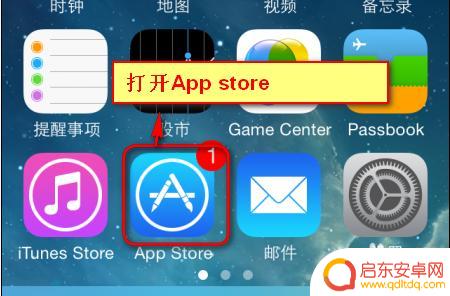
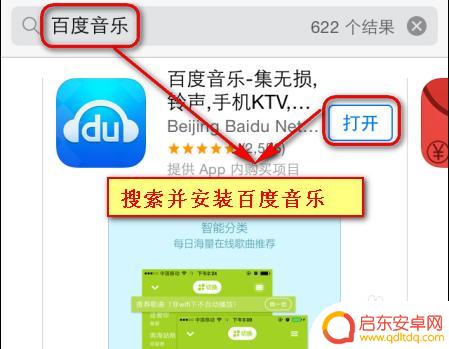
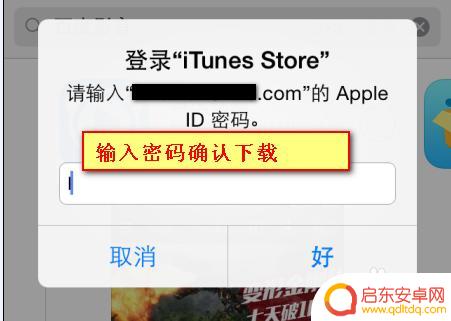
2.将百度云安装到手机上之后,点击进入百度音乐,如图所示。
在百度云界面内点击左下角的“我的音乐”。
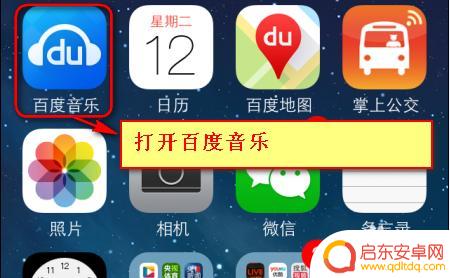
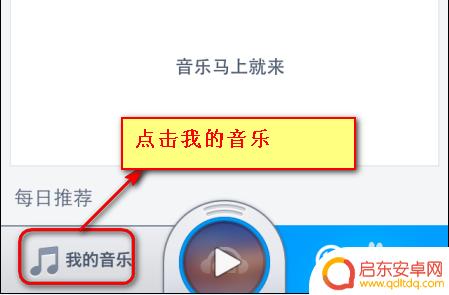
3.在我的音乐界面点击右上角的设置图标,如图所示。

4.在弹出的设置窗口内找到“电脑浏览器导歌”选项,如图,此时会弹出一个提示“在电脑浏览器中输入如下网址××××××”。
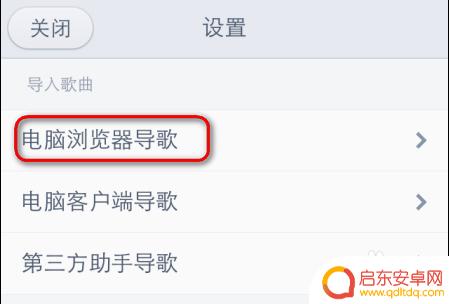
5.在电脑上打开浏览器并在浏览器地址栏输入上一步百度音乐给的地址,此时会弹出文件传输的页面,如图所示。
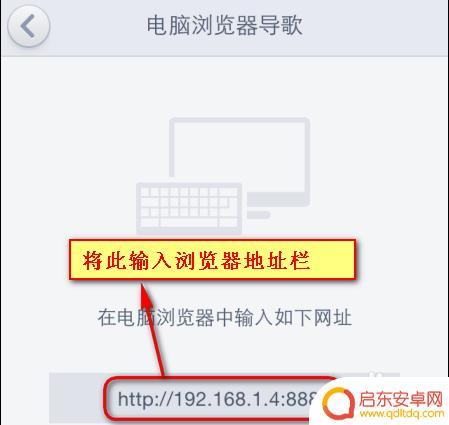
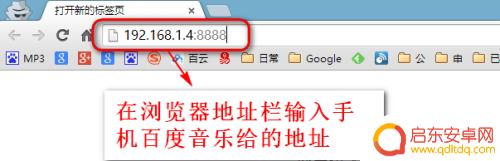
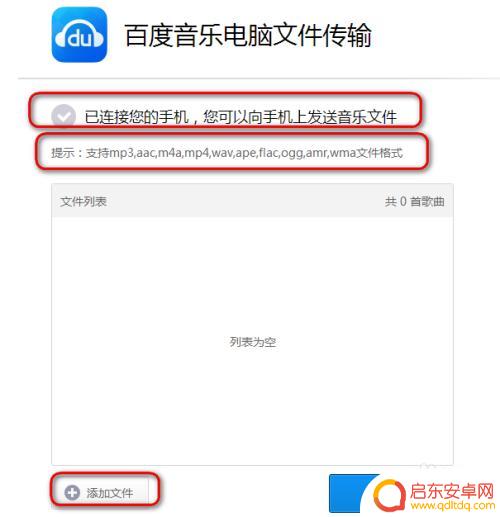
6.点击页面中的“添加文件”后再弹出的对话框中找到需要传到手机的音乐文件,确认后即可开始传输,传输过程极快,如图所示。
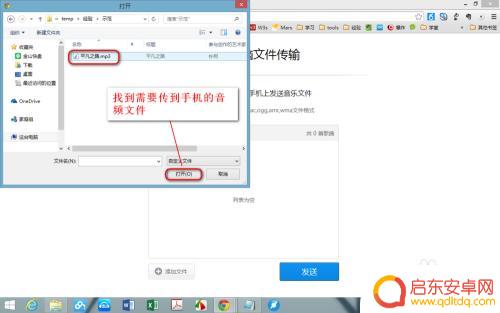
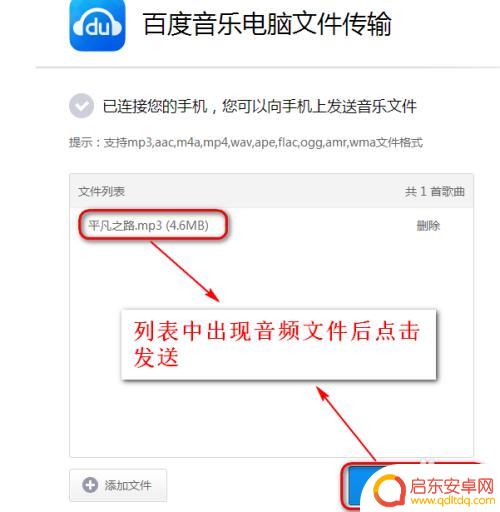
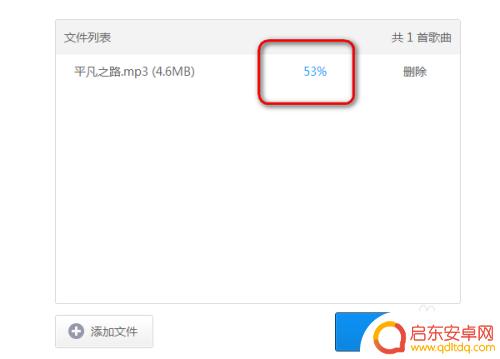
7.传输成功之后,在手机百度音乐上的“本地音乐”可以看到增加了刚传输完成的音频文件,如图所示。
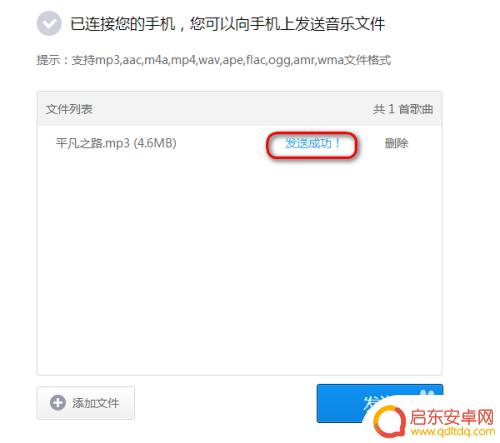
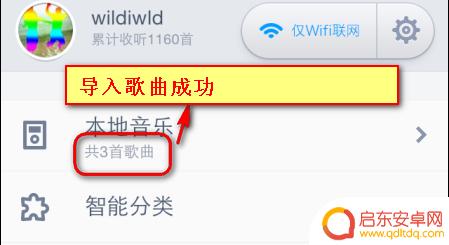
8.在本地音乐中找到已经传到手机的音乐,点击音乐旁边的“...”更多按钮,此时在界面的底部会弹出三个选项:“制作铃声”、“添加”和“删除”,如图所示。
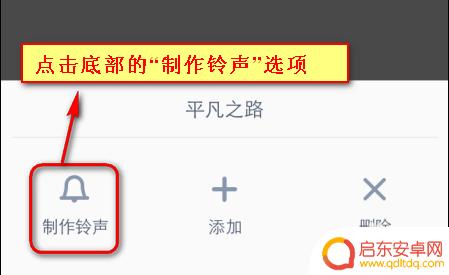
9.点击“制作铃声”选项,会弹出一段音频的声波频谱如。表示一整段音乐,图谱上有两个可以拖动的线条,分别表示标志音频开始和结束的地方,如图所示。
备注:在此设置界面也可以对将要制作的铃声设置开始和结束的淡入淡出效果,只要拖动拖动条即可设置淡入淡出的持续时间。
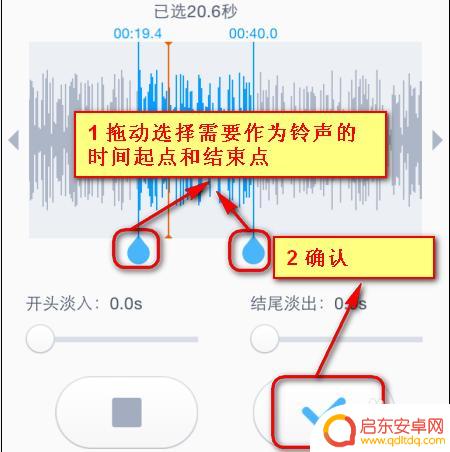
10.拖动两端的线条到需要截取成铃声的地方即可,确认截取的声音无误后。点击底部的勾号确认完成,即可进入铃声自动转换的过程,如图所示。
转换成功后会自动弹出一个选项选择界面,如图有“设为铃声”和“管理铃声”两个选项。
点击“设为铃声”就可以将其设置成铃声了。
备注:如果在设置-声音中没有找到此铃声,可以利用itunes进行一次同步。同步前确保itunes的铃声同步打开即可。
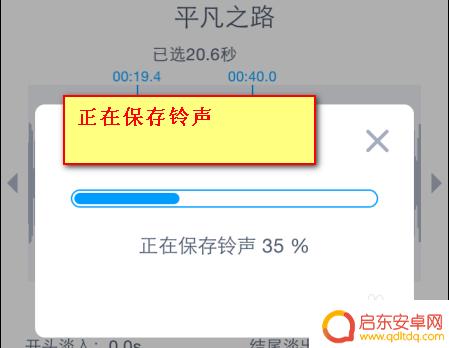
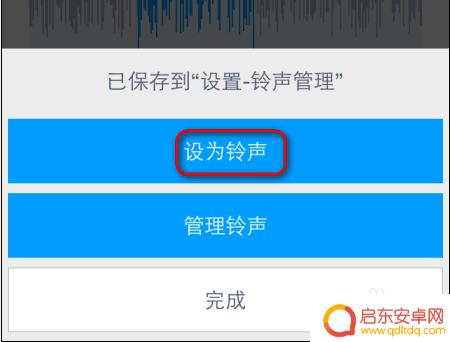
11.回到手机桌面,点击进入设置,找到“声音”选项并进入,如图所示。
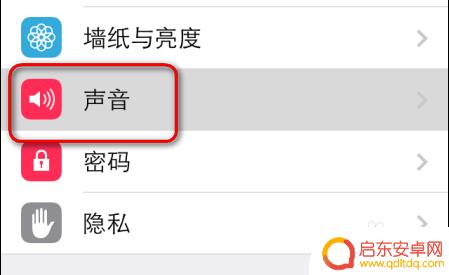
12.在声音中分别点击“电话铃声”或“短信铃声”,下拉铃声列表,找到刚转换成的铃声文件即可,如图所示。
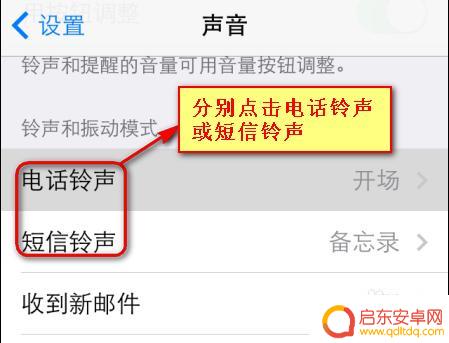
以上是关于如何将MP3设置为苹果手机铃声的全部内容,如果您遇到这种情况,您可以按照小编的方法来解决问题,希望这对大家有所帮助。
相关教程
-
苹果手机怎么把铃声多多的歌曲设置成铃声 铃声多多iPhone苹果手机怎么下载
苹果手机作为一款智能手机,自带的铃声数量有限,不少用户都希望能够设置自己喜爱的歌曲为铃声,苹果手机怎么把铃声多多的歌曲设置成铃声呢?只要将想要设置的歌曲下载到手机中,然后在设置...
-
手机铃声怎么变成bgm 安卓手机来电铃声如何设置为mp3格式
如何将手机铃声变成背景音乐?安卓手机来电铃声如何设置为mp3格式?对于许多手机用户来说,个性化手机铃声是一种展示个性和品味的方式,而将来电铃声设置为mp3格式,则可以让接听电话...
-
手机直播设置歌单铃声怎么设置 全民k歌怎么把歌设为手机铃声
手机直播设置歌单铃声和全民K歌如何把歌设为手机铃声是许多音乐爱好者关注的问题,随着移动互联网的发展,手机已经成为我们日常生活中不可或缺的一部分,而手机铃声的设置也成为了许多人展...
-
手机铃声怎么传到新手机上(手机铃声怎么传到新手机上去)
很多朋友问到关于手机铃声怎么传到新手机上的相关问题,小编就来为大家做个详细解答,供大家参考,希望对大家有所帮助!1怎么把iPhone里的铃声传给另一个iPhone把iPhone里...
-
怎样设置手机出厂铃声歌曲(怎样设置手机出厂铃声歌曲视频)
今天本站给各位分享关于怎样设置手机出厂铃声歌曲的相关内容,如果能正好解决你现在面临的问题,别忘了关注本站!1不小心设置了手机本地铃声怎么恢复成默认铃声?vivo手机可以通过以下方...
-
手机怎么把歌曲转到mp3上 手机如何将音乐传输到mp3播放器
随着科技的不断进步,我们的手机已经成为了一个功能强大的娱乐工具,我们可以通过手机下载和收藏喜爱的音乐,但有时候我们可能会想把这些音乐传输到MP3播放...
-
手机access怎么使用 手机怎么使用access
随着科技的不断发展,手机已经成为我们日常生活中必不可少的一部分,而手机access作为一种便捷的工具,更是受到了越来越多人的青睐。手机access怎么使用呢?如何让我们的手机更...
-
手机如何接上蓝牙耳机 蓝牙耳机与手机配对步骤
随着技术的不断升级,蓝牙耳机已经成为了我们生活中不可或缺的配件之一,对于初次使用蓝牙耳机的人来说,如何将蓝牙耳机与手机配对成了一个让人头疼的问题。事实上只要按照简单的步骤进行操...
-
华为手机小灯泡怎么关闭 华为手机桌面滑动时的灯泡怎么关掉
华为手机的小灯泡功能是一项非常实用的功能,它可以在我们使用手机时提供方便,在一些场景下,比如我们在晚上使用手机时,小灯泡可能会对我们的视觉造成一定的干扰。如何关闭华为手机的小灯...
-
苹果手机微信按住怎么设置 苹果手机微信语音话没说完就发出怎么办
在使用苹果手机微信时,有时候我们可能会遇到一些问题,比如在语音聊天时话没说完就不小心发出去了,这时候该怎么办呢?苹果手机微信提供了很方便的设置功能,可以帮助我们解决这个问题,下...